Créer une conception infographique étonnante dans Adobe Illustrator

 28 avril 2025
28 avril 2025

 StephenPerez
StephenPerez

 9
9
Les infographies sont un moyen fantastique de présenter des informations complexes dans un format visuellement engageant et facile à comprendre. En utilisant Adobe Illustrator, vous pouvez fabriquer des infographies professionnelles et accrocheuses qui non seulement attirent l'attention mais communiquent également efficacement votre message. Ce guide vous guidera à travers un processus complet et étape par étape sur la façon de concevoir une infographie à l'aide d'Adobe Illustrator, de la configuration de votre document à l'ajout des touches finales. Découvrez comment tirer parti des fonctionnalités d'Adobe Illustrator pour créer des infographies à la fois convaincantes et informatives.
Points clés
- Comprendre les principes d'une conception infographique efficace.
- Configurez votre document correctement dans Adobe Illustrator.
- Créez et organisez efficacement les formes de base.
- Améliorez l'attrait visuel avec les palettes de couleurs.
- Utilisez des icônes et des images pour soutenir votre message.
- Ajoutez des visualisations de texte et de données pour plus de clarté.
- Appliquez des effets comme des ombres de dépose pour une profondeur supplémentaire.
- Assurer l'équilibre visuel et la lisibilité.
- Exportez votre infographie dans un format approprié pour le partage.
Conception d'une infographie avec Adobe Illustrator: un guide étape par étape
Démarrer: configurer votre document
La première étape de la création d'une infographie étonnante consiste à mettre en place votre document correctement dans Adobe Illustrator. Une bonne configuration garantit que votre conception conserve sa qualité et sa clarté lorsqu'elles sont partagées. Voici comment le faire:
- Ouvrez Adobe Illustrator sur votre ordinateur.
- Allez dans Fichier> Nouveau pour créer un nouveau document.
- Dans la boîte de dialogue du nouveau document, définissez ce qui suit:
- Nom: Donnez à votre document un nom descriptif, comme «Infographie_design».
- Profil: choisissez «Imprimer» pour les médias imprimés ou «Web» pour une utilisation en ligne. Cela ajuste le mode couleur.
- Nombre de tableaux artistiques: réglé sur 1 pour une seule infographie.
- Taille: Les tailles communes comprennent 8,5 x 11 pouces (lettre américaine) ou A4 (210 x 297 mm) pour l'impression et 800 x 2000 pixels pour le Web. Ajustez la hauteur en fonction de votre contenu.
- Unités: Choisissez des pouces, des millimètres ou des pixels en fonction de votre médium.
- Orientation: optez pour «Portrait» pour une disposition verticale.
- Mode couleur: CMYK pour imprimer, RVB pour le Web.
- Effets raster: réglé sur 300 PPI pour l'impression ou 72 ppi pour le Web.
- Mode d'aperçu: Gardez-le sur «par défaut».
- Cliquez sur «Créer» pour configurer votre document avec ces paramètres.
Avec ces paramètres initiaux, vous aurez un espace de travail optimisé pour la conception infographique, garantissant que votre produit final est de haute qualité et approprié pour son utilisation prévue. Cette base solide est la clé pour créer une infographie visuellement étonnante et efficace dans Adobe Illustrator.
Création de formes de base et de mise en page
Une fois votre document configuré, il est temps de créer les formes de base qui formeront la structure de votre infographie. Ces formes agissent comme des conteneurs pour votre contenu, guidant l'œil du spectateur et organisant les informations. Voici comment commencer:
- Sélectionnez l'outil Rectangle (M) dans la barre d'outils.
- Cliquez et faites glisser sur le plancher pour dessiner un rectangle. Vous pouvez définir des dimensions exactes dans le panneau Propriétés si nécessaire.
- Ajustez les couleurs de remplissage et de coup dans le panneau Propriétés. Par exemple, réglez le remplissage sur le jaune et le trait sur aucun.
- Déverrouillez le rectangle pour vous assurer qu'il reste en place pendant votre processus de conception.
- Sélectionnez l'outil Ellipse (L) et dessinez un cercle sur le tableau artistique.
- Ajustez la taille du cercle en faisant glisser ses poignées d'angle tout en maintenant la touche de décalage pour maintenir les proportions.
- Changez la couleur de remplissage du cercle en gris; Ce sera la base de votre conception.
- Copier (Ctrl + C) et coller (Ctrl + F) Le cercle pour créer une copie exacte sur le dessus.
- Redimensionnez le cercle copié en faisant glisser ses poignées d'angle tout en maintenant Shift, créant un cercle concentrique.
- Ajoutez une ombre de dépôt au cercle plus grand en allant à l'effet> styliser> Drop Shadow. Ajustez les paramètres pour créer un effet de profondeur subtil.
- Dessinez une ellipse plus petite à l'intérieur des cercles concentriques; Ce sera votre élément central.
- Réglez la couleur de remplissage de la nouvelle ellipse en jaune.
- Copiez et collez des lignes pour créer des sections dans votre conception.
En présentant soigneusement ces éléments fondamentaux, vous pouvez communiquer efficacement vos données. Une disposition et une composition bien pensées rendent votre infographie à la fois visuellement attrayante et facile à comprendre en utilisant Adobe Illustrator.
Techniques avancées pour une infographie polie
Ajout et manipulation d'icônes
Les icônes jouent un rôle crucial dans la conception infographique, fournissant des indices visuels qui complètent votre texte et vos données. Voici comment intégrer et manipuler les icônes dans Adobe Illustrator:
- Trouvez des icônes pertinentes pour vos données sur des sites Web comme Font Awesome, le Noun Project ou Flaticon.
- Importez les icônes dans votre document en les faisant glisser et en les déposant sur votre artboard ou en utilisant un fichier> Place.
- Personnalisez les icônes:
- Couleur: Modifiez les couleurs de l'icône pour correspondre au schéma de votre infographie à l'aide du sélecteur de couleurs ou du panneau d'échantillon.
- Taille et position: ajustez la taille et la position des icônes pour s'adapter à votre conception, en vous assurant de s'aligner sur le texte ou les données pertinents.
- Groupement: des icônes liées au groupe pour les gérer en une seule unité, ce qui facilite la déplacement, les évoluer et les aligner.
- Créez des boutons d'icônes en les regroupant et en les collant devant pour un montage facile aux côtés de vos sections.
- Utilisez des icônes avec parcimonie pour compléter, pas l'encombrement, votre conception. La cohérence dans le style et la couleur aide à maintenir un aspect cohérent.
La manipulation de la maîtrise des icônes améliore la communication visuelle de votre infographie, la rendant plus attrayante et informative. Avec Adobe Illustrator, vous pouvez créer des infographies à la fois convaincantes et claires.
Création de sections avec des lignes
Copier et transformer les lignes
Après avoir configuré votre document, l'étape suivante consiste à copier et à transformer les lignes. Utilisez la fonction rotative pour séparer votre graphique en différentes sections, créant une infographie structurée et organisée.
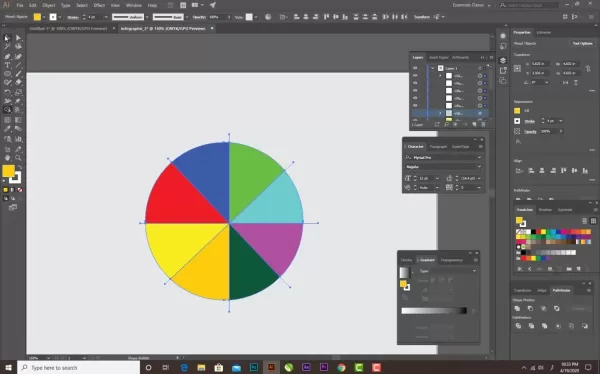
Plans de prix Adobe Illustrator
Comprendre les options d'abonnement
Adobe Illustrator est disponible via divers plans d'abonnement, chacun adapté à différents besoins et budgets des utilisateurs. Voici une ventilation des options:
- Plan d'application unique: Accès à Adobe Illustrator uniquement, parfait pour les tâches de conception ciblées.
- Mensuellement: 20,99 $ / mois
- Annual, payant mensuel: 239,88 $ / an (19,99 $ / mois)
- Annuel, prépayé: 239,88 $ / an
- Toutes les applications planent (Creative Cloud): accès à plus de 20 applications Adobe, y compris Illustrator, Photoshop et InDesign, idéal pour les professionnels ayant besoin d'un large ensemble d'outils.
- Mensuel: 82,49 $ / mois
- Annual, payant mensuel: 59,99 $ / mois
- Annuel, prépayé: 695,88 $ / an
- Pour les élèves et les enseignants: tarifs réduits pour l'accès au cloud créatif, toutes les applications.
- Annual, payant mensuel: 19,99 $ / mois
- Prépayé: 239,88 $ / an
- Plans d'affaires: plans sur mesure pour les entreprises avec des fonctionnalités supplémentaires telles que des outils de collaboration et un support avancé.
- Application unique Illustrator: 35,99 $ / mois
- Creative Cloud toutes les applications: 84,99 $ / mois
- Essai gratuit: un essai gratuit de 7 jours d'Adobe Illustrator vous permet de tester ses fonctionnalités avant de vous engager dans un abonnement.
La sélection du bon plan a un impact sur votre budget et votre flux de travail. Considérez vos besoins de conception et choisissez un plan qui équilibre les fonctionnalités et la rentabilité de vos projets.
Adobe Illustrator: pesant les avantages et les inconvénients
Pros
- Graphiques vectoriels exceptionnels: l'environnement vectoriel d'Adobe Illustrator assure des conceptions nettes à n'importe quelle échelle.
- Contrôle précis: offre un contrôle fin sur les éléments de conception comme les formes, les chemins, la typographie et la couleur.
- Outils de conception polyvalente: comprend des outils comme l'outil de stylo, des outils de forme et l'outil de type pour des conceptions complexes et personnalisées.
- Des options de typographie étendues: le contrôle des polices, des tailles, de l'espacement et de l'alignement améliore la lisibilité et l'attrait.
- Gestion des couleurs robuste: propose des palettes de couleurs personnalisées et des gradients pour les conceptions visuelles riches.
- Intégration transparente: fonctionne parfaitement avec d'autres applications Creative Cloud Adobe Creative, améliorant le flux de travail.
- Sortie professionnelle: Options de sortie de haute qualité pour l'impression et le Web.
- Écosystème de cloud créatif: accès aux polices en adobe, à Behance et à d'autres outils créatifs dans le cadre du cloud créatif.
Inconvénients
- Courbe d'apprentissage abrupte: peut être difficile pour les débutants à maîtriser.
- Sous-concours: nécessite des paiements continus, qui peuvent être coûteux.
- Extensif en ressources: a besoin d'un ordinateur puissant pour s'exécuter efficacement.
- Complexité: la gestion de grandes conceptions complexes peut devenir complexe.
Caractéristiques clés d'Adobe Illustrator pour la conception infographique
Les outils puissants d'Adobe Illustrator
Adobe Illustrator regorge de fonctionnalités qui le rendent idéal pour créer de superbes infographies. Voici quelques-unes de ses capacités clés:
- Graphiques vectoriels: crée des graphiques à l'aide d'équations mathématiques, assurant une netteté à n'importe quelle taille, parfaite pour les infographies polyvalentes.
- Outils de forme: propose des rectangles, des ellipses, des polygones et des étoiles pour des formes de base et complexes dans votre conception.
- Outil de stylo: permet une création de chemin précise pour les illustrations personnalisées et les conceptions complexes.
- Type Tyle: essentiel pour ajouter du texte avec un contrôle étendu sur la police, la taille, l'espacement et l'alignement.
- Outils de couleur: gestion robuste des couleurs avec des palettes et des gradients personnalisés pour améliorer l'attrait visuel.
- Gradient: améliore les arrière-plans et ajoute un look poli à votre conception infographique.
- Couches: organise des éléments de conception pour une gestion et une modification faciles.
- Effets: offre des ombres, des brillants et des floues pour ajouter de la profondeur et de la dimension.
- Alignement et distribution: assure un alignement précis et même l'espacement pour un look professionnel.
- Options d'exportation: prend en charge divers formats comme PNG, JPEG, PDF et SVG pour différentes utilisations.
Divers cas d'utilisation pour les conceptions infographiques
Maximisez votre communication avec les infographies
Les infographies sont des outils polyvalents utilisés dans diverses industries et scénarios. Voici quelques applications courantes:
- Marketing: Utilisé par les entreprises pour promouvoir les produits, mettre en évidence les fonctionnalités et partager des témoignages sur les réseaux sociaux et les sites Web.
- Éducation: simplifie des sujets complexes pour les éducateurs, utilisés dans les salles de classe et les cours en ligne.
- Journalisme: visualise les données et les délais pour rendre les reportages plus digestibles pour les lecteurs.
- Gouvernement et sans but lucratif: sensibilise les problèmes de santé, environnementaux et sociaux à travers des campagnes publiques.
- Visualisation des données: aide les scientifiques des données et les analystes à présenter la recherche et les statistiques de manière visuellement convaincante.
- Communication interne: les entreprises utilisent des infographies pour les politiques internes, la formation et les mises à jour du projet.
- Présentations: Améliore les présentations en rendant les données plus attrayantes pour le public, utiles dans les réunions et les conférences.
Questions fréquemment posées
Quel est le meilleur logiciel pour créer des infographies?
Adobe Illustrator, Adobe InDesign et Canva sont des choix populaires. Adobe Illustrator est favorisé pour ses outils graphiques vectoriels, tandis que CanVA est connu pour ses modèles conviviaux.
Quels sont les éléments clés d'une infographie efficace?
Une infographie efficace devrait avoir une concentration claire, des visuels convaincants, des données précises, un flux logique et un message concis. Il doit également être visuellement équilibré et facile à lire.
Comment choisir la bonne palette de couleurs pour mon infographie?
Sélectionnez une palette de couleurs visuellement attrayante et s'aligne sur votre marque ou votre message. Utilisez la théorie des couleurs pour les combinaisons harmonieuses et assurez-vous un contraste suffisant pour la lisibilité.
Quelle est la taille idéale pour une infographie?
La taille idéale dépend de son utilisation. Pour l'impression, les tailles communes sont de 8,5 x 11 pouces (lettre américaine) ou A4. Pour le Web, une largeur typique est de 800 pixels, avec une hauteur ajustée en fonction du contenu.
Comment puis-je m'assurer que mon infographie est accessible?
Assurer l'accessibilité en utilisant un contraste suffisant, en fournissant un texte alternatif pour les images, en utilisant un langage clair, en structurant le contenu logiquement et en exportant comme un PDF marqué pour les lecteurs d'écran.
À quelle fréquence dois-je mettre à jour mes infographies?
Mettre à jour les infographies chaque fois qu'il y a des modifications importantes dans les données, les informations ou l'image de marque qu'ils représentent. Les mises à jour régulières les gardent exacts et pertinents.
Questions connexes
Quelles sont les erreurs courantes à éviter lors de la conception d'infographies?
Lors de la fabrication d'infographies, évitez le surpeuplement avec du texte ou des données, une utilisation incohérente des polices et des couleurs, des objectifs peu clairs, en ignorant votre public cible, en ne citant pas des sources, une mauvaise structure de mise en page, des visuels de basse qualité, en négligeant l'optimisation mobile, en négligeant la lecture et en ne optimisant pas pour les moteurs de recherche. En éloignant ces pièges, vous pouvez créer une infographie claire, visuellement attrayante et efficace à l'aide d'Adobe Illustrator.
Article connexe
 Générateur de vidéos Pixverse AI: libérez votre potentiel créatif
Dans le monde numérique au rythme rapide d'aujourd'hui, le contenu vidéo a pris le trône. Que vous soyez un marketing chevronné, un créateur de contenu en herbe ou simplement quelqu'un désireux de partager une histoire, la capacité de fabriquer des vidéos de haute qualité est inestimable. C'est là que Pixverse AI intervient, offrant un platfo révolutionnaire
Générateur de vidéos Pixverse AI: libérez votre potentiel créatif
Dans le monde numérique au rythme rapide d'aujourd'hui, le contenu vidéo a pris le trône. Que vous soyez un marketing chevronné, un créateur de contenu en herbe ou simplement quelqu'un désireux de partager une histoire, la capacité de fabriquer des vidéos de haute qualité est inestimable. C'est là que Pixverse AI intervient, offrant un platfo révolutionnaire
 Boostez vos revenus: fournissez des services de planification de voyage sur Fiverr
Trouvez-vous la joie d'explorer de nouvelles destinations et de fabriquer méticuleusement des itinéraires de voyage? Pourquoi ne pas transformer cette passion en une entreprise rentable en offrant des services de planification de voyage sur Fiverr? Ce n'est un secret pour personne que beaucoup de gens soient excitant l'excitation des voyages mais se retrouvent souvent à court de temps
Boostez vos revenus: fournissez des services de planification de voyage sur Fiverr
Trouvez-vous la joie d'explorer de nouvelles destinations et de fabriquer méticuleusement des itinéraires de voyage? Pourquoi ne pas transformer cette passion en une entreprise rentable en offrant des services de planification de voyage sur Fiverr? Ce n'est un secret pour personne que beaucoup de gens soient excitant l'excitation des voyages mais se retrouvent souvent à court de temps
 Plonger profondément dans les paysages sonores rêveurs du ciel ciel: une exploration
Découvrir l'essence du ciel creux: un ciel musical de Journeyhollow n'est pas seulement un autre nom dans la scène musicale; C'est une expérience immersive qui captise les auditeurs. Avec ses mélodies obsédantes entrelacées avec des paroles profondément introspectives, Hollow Sky fabrique un environnement où les fans peuvent vraiment perdre T
Commentaires (0)
0/200
Plonger profondément dans les paysages sonores rêveurs du ciel ciel: une exploration
Découvrir l'essence du ciel creux: un ciel musical de Journeyhollow n'est pas seulement un autre nom dans la scène musicale; C'est une expérience immersive qui captise les auditeurs. Avec ses mélodies obsédantes entrelacées avec des paroles profondément introspectives, Hollow Sky fabrique un environnement où les fans peuvent vraiment perdre T
Commentaires (0)
0/200

 28 avril 2025
28 avril 2025

 StephenPerez
StephenPerez

 9
9
Les infographies sont un moyen fantastique de présenter des informations complexes dans un format visuellement engageant et facile à comprendre. En utilisant Adobe Illustrator, vous pouvez fabriquer des infographies professionnelles et accrocheuses qui non seulement attirent l'attention mais communiquent également efficacement votre message. Ce guide vous guidera à travers un processus complet et étape par étape sur la façon de concevoir une infographie à l'aide d'Adobe Illustrator, de la configuration de votre document à l'ajout des touches finales. Découvrez comment tirer parti des fonctionnalités d'Adobe Illustrator pour créer des infographies à la fois convaincantes et informatives.
Points clés
- Comprendre les principes d'une conception infographique efficace.
- Configurez votre document correctement dans Adobe Illustrator.
- Créez et organisez efficacement les formes de base.
- Améliorez l'attrait visuel avec les palettes de couleurs.
- Utilisez des icônes et des images pour soutenir votre message.
- Ajoutez des visualisations de texte et de données pour plus de clarté.
- Appliquez des effets comme des ombres de dépose pour une profondeur supplémentaire.
- Assurer l'équilibre visuel et la lisibilité.
- Exportez votre infographie dans un format approprié pour le partage.
Conception d'une infographie avec Adobe Illustrator: un guide étape par étape
Démarrer: configurer votre document
La première étape de la création d'une infographie étonnante consiste à mettre en place votre document correctement dans Adobe Illustrator. Une bonne configuration garantit que votre conception conserve sa qualité et sa clarté lorsqu'elles sont partagées. Voici comment le faire:
- Ouvrez Adobe Illustrator sur votre ordinateur.
- Allez dans Fichier> Nouveau pour créer un nouveau document.
- Dans la boîte de dialogue du nouveau document, définissez ce qui suit:
- Nom: Donnez à votre document un nom descriptif, comme «Infographie_design».
- Profil: choisissez «Imprimer» pour les médias imprimés ou «Web» pour une utilisation en ligne. Cela ajuste le mode couleur.
- Nombre de tableaux artistiques: réglé sur 1 pour une seule infographie.
- Taille: Les tailles communes comprennent 8,5 x 11 pouces (lettre américaine) ou A4 (210 x 297 mm) pour l'impression et 800 x 2000 pixels pour le Web. Ajustez la hauteur en fonction de votre contenu.
- Unités: Choisissez des pouces, des millimètres ou des pixels en fonction de votre médium.
- Orientation: optez pour «Portrait» pour une disposition verticale.
- Mode couleur: CMYK pour imprimer, RVB pour le Web.
- Effets raster: réglé sur 300 PPI pour l'impression ou 72 ppi pour le Web.
- Mode d'aperçu: Gardez-le sur «par défaut».
- Cliquez sur «Créer» pour configurer votre document avec ces paramètres.
Avec ces paramètres initiaux, vous aurez un espace de travail optimisé pour la conception infographique, garantissant que votre produit final est de haute qualité et approprié pour son utilisation prévue. Cette base solide est la clé pour créer une infographie visuellement étonnante et efficace dans Adobe Illustrator.
Création de formes de base et de mise en page
Une fois votre document configuré, il est temps de créer les formes de base qui formeront la structure de votre infographie. Ces formes agissent comme des conteneurs pour votre contenu, guidant l'œil du spectateur et organisant les informations. Voici comment commencer:
- Sélectionnez l'outil Rectangle (M) dans la barre d'outils.
- Cliquez et faites glisser sur le plancher pour dessiner un rectangle. Vous pouvez définir des dimensions exactes dans le panneau Propriétés si nécessaire.
- Ajustez les couleurs de remplissage et de coup dans le panneau Propriétés. Par exemple, réglez le remplissage sur le jaune et le trait sur aucun.
- Déverrouillez le rectangle pour vous assurer qu'il reste en place pendant votre processus de conception.
- Sélectionnez l'outil Ellipse (L) et dessinez un cercle sur le tableau artistique.
- Ajustez la taille du cercle en faisant glisser ses poignées d'angle tout en maintenant la touche de décalage pour maintenir les proportions.
- Changez la couleur de remplissage du cercle en gris; Ce sera la base de votre conception.
- Copier (Ctrl + C) et coller (Ctrl + F) Le cercle pour créer une copie exacte sur le dessus.
- Redimensionnez le cercle copié en faisant glisser ses poignées d'angle tout en maintenant Shift, créant un cercle concentrique.
- Ajoutez une ombre de dépôt au cercle plus grand en allant à l'effet> styliser> Drop Shadow. Ajustez les paramètres pour créer un effet de profondeur subtil.
- Dessinez une ellipse plus petite à l'intérieur des cercles concentriques; Ce sera votre élément central.
- Réglez la couleur de remplissage de la nouvelle ellipse en jaune.
- Copiez et collez des lignes pour créer des sections dans votre conception.
En présentant soigneusement ces éléments fondamentaux, vous pouvez communiquer efficacement vos données. Une disposition et une composition bien pensées rendent votre infographie à la fois visuellement attrayante et facile à comprendre en utilisant Adobe Illustrator.
Techniques avancées pour une infographie polie
Ajout et manipulation d'icônes
Les icônes jouent un rôle crucial dans la conception infographique, fournissant des indices visuels qui complètent votre texte et vos données. Voici comment intégrer et manipuler les icônes dans Adobe Illustrator:
- Trouvez des icônes pertinentes pour vos données sur des sites Web comme Font Awesome, le Noun Project ou Flaticon.
- Importez les icônes dans votre document en les faisant glisser et en les déposant sur votre artboard ou en utilisant un fichier> Place.
- Personnalisez les icônes:
- Couleur: Modifiez les couleurs de l'icône pour correspondre au schéma de votre infographie à l'aide du sélecteur de couleurs ou du panneau d'échantillon.
- Taille et position: ajustez la taille et la position des icônes pour s'adapter à votre conception, en vous assurant de s'aligner sur le texte ou les données pertinents.
- Groupement: des icônes liées au groupe pour les gérer en une seule unité, ce qui facilite la déplacement, les évoluer et les aligner.
- Créez des boutons d'icônes en les regroupant et en les collant devant pour un montage facile aux côtés de vos sections.
- Utilisez des icônes avec parcimonie pour compléter, pas l'encombrement, votre conception. La cohérence dans le style et la couleur aide à maintenir un aspect cohérent.
La manipulation de la maîtrise des icônes améliore la communication visuelle de votre infographie, la rendant plus attrayante et informative. Avec Adobe Illustrator, vous pouvez créer des infographies à la fois convaincantes et claires.
Création de sections avec des lignes
Copier et transformer les lignes
Après avoir configuré votre document, l'étape suivante consiste à copier et à transformer les lignes. Utilisez la fonction rotative pour séparer votre graphique en différentes sections, créant une infographie structurée et organisée.
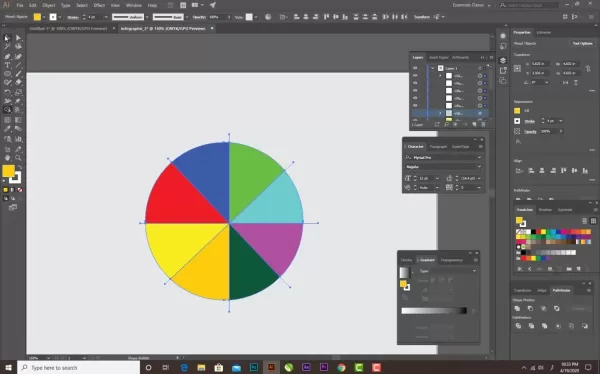
Plans de prix Adobe Illustrator
Comprendre les options d'abonnement
Adobe Illustrator est disponible via divers plans d'abonnement, chacun adapté à différents besoins et budgets des utilisateurs. Voici une ventilation des options:
- Plan d'application unique: Accès à Adobe Illustrator uniquement, parfait pour les tâches de conception ciblées.
- Mensuellement: 20,99 $ / mois
- Annual, payant mensuel: 239,88 $ / an (19,99 $ / mois)
- Annuel, prépayé: 239,88 $ / an
- Toutes les applications planent (Creative Cloud): accès à plus de 20 applications Adobe, y compris Illustrator, Photoshop et InDesign, idéal pour les professionnels ayant besoin d'un large ensemble d'outils.
- Mensuel: 82,49 $ / mois
- Annual, payant mensuel: 59,99 $ / mois
- Annuel, prépayé: 695,88 $ / an
- Pour les élèves et les enseignants: tarifs réduits pour l'accès au cloud créatif, toutes les applications.
- Annual, payant mensuel: 19,99 $ / mois
- Prépayé: 239,88 $ / an
- Plans d'affaires: plans sur mesure pour les entreprises avec des fonctionnalités supplémentaires telles que des outils de collaboration et un support avancé.
- Application unique Illustrator: 35,99 $ / mois
- Creative Cloud toutes les applications: 84,99 $ / mois
- Essai gratuit: un essai gratuit de 7 jours d'Adobe Illustrator vous permet de tester ses fonctionnalités avant de vous engager dans un abonnement.
La sélection du bon plan a un impact sur votre budget et votre flux de travail. Considérez vos besoins de conception et choisissez un plan qui équilibre les fonctionnalités et la rentabilité de vos projets.
Adobe Illustrator: pesant les avantages et les inconvénients
Pros
- Graphiques vectoriels exceptionnels: l'environnement vectoriel d'Adobe Illustrator assure des conceptions nettes à n'importe quelle échelle.
- Contrôle précis: offre un contrôle fin sur les éléments de conception comme les formes, les chemins, la typographie et la couleur.
- Outils de conception polyvalente: comprend des outils comme l'outil de stylo, des outils de forme et l'outil de type pour des conceptions complexes et personnalisées.
- Des options de typographie étendues: le contrôle des polices, des tailles, de l'espacement et de l'alignement améliore la lisibilité et l'attrait.
- Gestion des couleurs robuste: propose des palettes de couleurs personnalisées et des gradients pour les conceptions visuelles riches.
- Intégration transparente: fonctionne parfaitement avec d'autres applications Creative Cloud Adobe Creative, améliorant le flux de travail.
- Sortie professionnelle: Options de sortie de haute qualité pour l'impression et le Web.
- Écosystème de cloud créatif: accès aux polices en adobe, à Behance et à d'autres outils créatifs dans le cadre du cloud créatif.
Inconvénients
- Courbe d'apprentissage abrupte: peut être difficile pour les débutants à maîtriser.
- Sous-concours: nécessite des paiements continus, qui peuvent être coûteux.
- Extensif en ressources: a besoin d'un ordinateur puissant pour s'exécuter efficacement.
- Complexité: la gestion de grandes conceptions complexes peut devenir complexe.
Caractéristiques clés d'Adobe Illustrator pour la conception infographique
Les outils puissants d'Adobe Illustrator
Adobe Illustrator regorge de fonctionnalités qui le rendent idéal pour créer de superbes infographies. Voici quelques-unes de ses capacités clés:
- Graphiques vectoriels: crée des graphiques à l'aide d'équations mathématiques, assurant une netteté à n'importe quelle taille, parfaite pour les infographies polyvalentes.
- Outils de forme: propose des rectangles, des ellipses, des polygones et des étoiles pour des formes de base et complexes dans votre conception.
- Outil de stylo: permet une création de chemin précise pour les illustrations personnalisées et les conceptions complexes.
- Type Tyle: essentiel pour ajouter du texte avec un contrôle étendu sur la police, la taille, l'espacement et l'alignement.
- Outils de couleur: gestion robuste des couleurs avec des palettes et des gradients personnalisés pour améliorer l'attrait visuel.
- Gradient: améliore les arrière-plans et ajoute un look poli à votre conception infographique.
- Couches: organise des éléments de conception pour une gestion et une modification faciles.
- Effets: offre des ombres, des brillants et des floues pour ajouter de la profondeur et de la dimension.
- Alignement et distribution: assure un alignement précis et même l'espacement pour un look professionnel.
- Options d'exportation: prend en charge divers formats comme PNG, JPEG, PDF et SVG pour différentes utilisations.
Divers cas d'utilisation pour les conceptions infographiques
Maximisez votre communication avec les infographies
Les infographies sont des outils polyvalents utilisés dans diverses industries et scénarios. Voici quelques applications courantes:
- Marketing: Utilisé par les entreprises pour promouvoir les produits, mettre en évidence les fonctionnalités et partager des témoignages sur les réseaux sociaux et les sites Web.
- Éducation: simplifie des sujets complexes pour les éducateurs, utilisés dans les salles de classe et les cours en ligne.
- Journalisme: visualise les données et les délais pour rendre les reportages plus digestibles pour les lecteurs.
- Gouvernement et sans but lucratif: sensibilise les problèmes de santé, environnementaux et sociaux à travers des campagnes publiques.
- Visualisation des données: aide les scientifiques des données et les analystes à présenter la recherche et les statistiques de manière visuellement convaincante.
- Communication interne: les entreprises utilisent des infographies pour les politiques internes, la formation et les mises à jour du projet.
- Présentations: Améliore les présentations en rendant les données plus attrayantes pour le public, utiles dans les réunions et les conférences.
Questions fréquemment posées
Quel est le meilleur logiciel pour créer des infographies?
Adobe Illustrator, Adobe InDesign et Canva sont des choix populaires. Adobe Illustrator est favorisé pour ses outils graphiques vectoriels, tandis que CanVA est connu pour ses modèles conviviaux.
Quels sont les éléments clés d'une infographie efficace?
Une infographie efficace devrait avoir une concentration claire, des visuels convaincants, des données précises, un flux logique et un message concis. Il doit également être visuellement équilibré et facile à lire.
Comment choisir la bonne palette de couleurs pour mon infographie?
Sélectionnez une palette de couleurs visuellement attrayante et s'aligne sur votre marque ou votre message. Utilisez la théorie des couleurs pour les combinaisons harmonieuses et assurez-vous un contraste suffisant pour la lisibilité.
Quelle est la taille idéale pour une infographie?
La taille idéale dépend de son utilisation. Pour l'impression, les tailles communes sont de 8,5 x 11 pouces (lettre américaine) ou A4. Pour le Web, une largeur typique est de 800 pixels, avec une hauteur ajustée en fonction du contenu.
Comment puis-je m'assurer que mon infographie est accessible?
Assurer l'accessibilité en utilisant un contraste suffisant, en fournissant un texte alternatif pour les images, en utilisant un langage clair, en structurant le contenu logiquement et en exportant comme un PDF marqué pour les lecteurs d'écran.
À quelle fréquence dois-je mettre à jour mes infographies?
Mettre à jour les infographies chaque fois qu'il y a des modifications importantes dans les données, les informations ou l'image de marque qu'ils représentent. Les mises à jour régulières les gardent exacts et pertinents.
Questions connexes
Quelles sont les erreurs courantes à éviter lors de la conception d'infographies?
Lors de la fabrication d'infographies, évitez le surpeuplement avec du texte ou des données, une utilisation incohérente des polices et des couleurs, des objectifs peu clairs, en ignorant votre public cible, en ne citant pas des sources, une mauvaise structure de mise en page, des visuels de basse qualité, en négligeant l'optimisation mobile, en négligeant la lecture et en ne optimisant pas pour les moteurs de recherche. En éloignant ces pièges, vous pouvez créer une infographie claire, visuellement attrayante et efficace à l'aide d'Adobe Illustrator.
 Générateur de vidéos Pixverse AI: libérez votre potentiel créatif
Dans le monde numérique au rythme rapide d'aujourd'hui, le contenu vidéo a pris le trône. Que vous soyez un marketing chevronné, un créateur de contenu en herbe ou simplement quelqu'un désireux de partager une histoire, la capacité de fabriquer des vidéos de haute qualité est inestimable. C'est là que Pixverse AI intervient, offrant un platfo révolutionnaire
Générateur de vidéos Pixverse AI: libérez votre potentiel créatif
Dans le monde numérique au rythme rapide d'aujourd'hui, le contenu vidéo a pris le trône. Que vous soyez un marketing chevronné, un créateur de contenu en herbe ou simplement quelqu'un désireux de partager une histoire, la capacité de fabriquer des vidéos de haute qualité est inestimable. C'est là que Pixverse AI intervient, offrant un platfo révolutionnaire
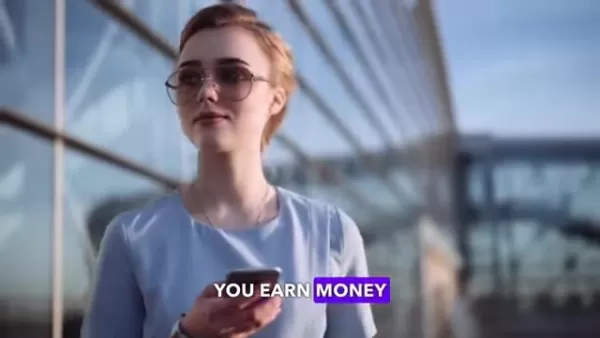 Boostez vos revenus: fournissez des services de planification de voyage sur Fiverr
Trouvez-vous la joie d'explorer de nouvelles destinations et de fabriquer méticuleusement des itinéraires de voyage? Pourquoi ne pas transformer cette passion en une entreprise rentable en offrant des services de planification de voyage sur Fiverr? Ce n'est un secret pour personne que beaucoup de gens soient excitant l'excitation des voyages mais se retrouvent souvent à court de temps
Boostez vos revenus: fournissez des services de planification de voyage sur Fiverr
Trouvez-vous la joie d'explorer de nouvelles destinations et de fabriquer méticuleusement des itinéraires de voyage? Pourquoi ne pas transformer cette passion en une entreprise rentable en offrant des services de planification de voyage sur Fiverr? Ce n'est un secret pour personne que beaucoup de gens soient excitant l'excitation des voyages mais se retrouvent souvent à court de temps
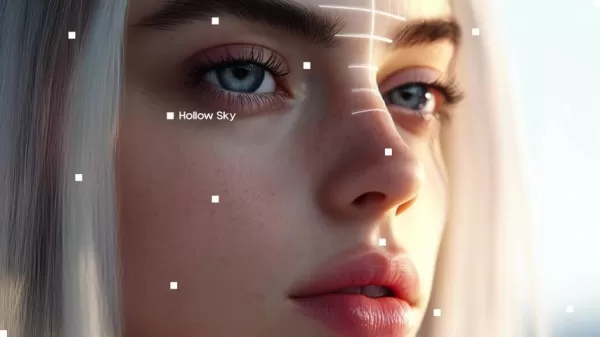 Plonger profondément dans les paysages sonores rêveurs du ciel ciel: une exploration
Découvrir l'essence du ciel creux: un ciel musical de Journeyhollow n'est pas seulement un autre nom dans la scène musicale; C'est une expérience immersive qui captise les auditeurs. Avec ses mélodies obsédantes entrelacées avec des paroles profondément introspectives, Hollow Sky fabrique un environnement où les fans peuvent vraiment perdre T
Plonger profondément dans les paysages sonores rêveurs du ciel ciel: une exploration
Découvrir l'essence du ciel creux: un ciel musical de Journeyhollow n'est pas seulement un autre nom dans la scène musicale; C'est une expérience immersive qui captise les auditeurs. Avec ses mélodies obsédantes entrelacées avec des paroles profondément introspectives, Hollow Sky fabrique un environnement où les fans peuvent vraiment perdre T
































